一、配置环境【Android + Windows】
1、安装jdk
官网地址:http://www.oracle.com/technetwork/java/javase/downloads/index.html
这里需要注意对环境变量的设置,可以根据java -version来检测一下,jdk最好是1.8。
PS:Android Studio需要Java Development Kit [JDK] 1.8(暂不支持更高版本)。
不懂怎样安装或者配置环境,可以看这里(以 jdk 1.6的安装为例),其余 跳过。
下载后,双击运行jdk-6u20-windows-i586.exe,假设选择安装到D:/Java/jdk1.6.0_20目录下(当然,安装到默认路径下也没有问题)。安装完毕后,就是配置环境变量。步骤如下:
(1)设置JAVA路径
在“我的电脑”上点右键,选“属性”,打开“系统属性”对话框,点“高级”选项卡,再点“环境变量”按钮,在打开的对话框中的“系统变量”下方,点 “新建”,然后在对话框中的“变量名”中填JAVA_HOME,在“变量值”中填D:/Java/jdk1.6.0_20,点“确定”。
(2)设置CLASS路径
再“新建”一个系统变量,在“变量名”中填CLASSPATH,在“变量值”中填.;%JAVA_HOME%/lib;%JAVA_HOME%/lib/tools.jar。
说明:最开始的.;中的.(点)表示当前路径,;(分号)是路径分隔符。接下来的%JAVA_HOME%引用的是前面刚创建的JAVA安装路径。
(3)设置PATH路径
PATH变量一般都有了,因此选中点“编辑”,然后在“变量值”后面加上;%JAVA_HOME%/bin;%JAVA_HOME%/jre/bin,注意前面的分号。
这样,JDK就安装好。“开始->运行”,输入cmd,然后在命令行提示符中输入:java -version,应该能够看到java version “1.6.0_20″信息;JDK安装成功。
2、安装 Android SDK。
不懂怎样安装或者配置环境,可以看这里(以Android SDK 1.6的安装为例),其余 跳过。
将下载到的android-sdk-windows-1.6_r1.zip解压缩到D:/android-sdk-windows-1.6_r1目录中(解压到哪个目录都没有问题)。然后,配置环境变量。步骤如下:
(1)设置Android路径
重复第一步的(1),新建一个“系统变量”,在“变量名”中填Android_Home(大小写没有问题),在“变量值”加填D:/android-sdk-windows-1.6_r1。
(2)设置PATH路径
“编辑”PATH变量,在“变量值”后面加上;%Android_Home%/tools;%Android_Home%/platform-tools,注意前面的分号。
这样,Android SDK 1.6就安装好了。“开始->运行”,输入cmd,然后在命令行提示符中输入:android -h,应该能够看到帮助信息;Android SDK 1.6安装成功。
3、安装Android Studio 并选中版本 。
套用官方 React Native目前需要Android Studio2.0或更高版本。
Android Studio需要Java Development Kit [JDK] 1.8(暂不支持更高版本)。你可以在命令行中输入javac -version来查看你当前安装的JDK版本。如果版本不合要求,则可以到官网上下载。或是使用包管理器来安装(比如choco install jdk8或是apt-get install default-jdk)
Android Studio包含了运行和测试React Native应用所需的Android SDK和模拟器。
除非特别注明,请不要改动安装过程中的选项。比如Android Studio默认安装了
Android Support Repository,而这也是React Native必须的(否则在react-native run-android时会报appcompat-v7包找不到的错误)。
确定所有安装都勾选了,尤其是
Android SDK和Android Device Emulator。
- 检查已安装的组件,尤其是模拟器和HAXM加速驱动。
- 在
SDK Platforms窗口中,选择Show Package Details,然后在Android 6.0 (Marshmallow)中勾选Google APIs、Android SDK Platform 23、Intel x86 Atom System Image、Intel x86 Atom_64 System Image以及Google APIs Intel x86 Atom_64 System Image。

- 在
SDK Tools窗口中,选择Show Package Details,然后在Android SDK Build Tools中勾选Android SDK Build-Tools 23.0.1(必须包含有这个版本。当然如果其他插件需要其他版本,你可以同时安装其他多个版本)。然后还要勾选最底部的Android Support Repository.

4、安装Node.js 。
node.js轻量级的Web服务器,想要是React Native跑起来需要安装node, 如果没有安装node.js,先去官网安装node.js,最好是4.1以上版本。【会自动添加到环境变量里】命令提示符中输入 node -v,检测是否安装成功。

安装完node后建议设置npm镜像以加速后面的过程(或使用科学上网工具)。注意:不要使用cnpm!cnpm安装的模块路径比较奇怪,packager不能正常识别!【在命令提示符中 粘贴一行 按 enter,再 粘贴一行在按enter】
npm config set registry https://registry.npm.taobao.org
npm config set disturl https://npm.taobao.org/dist
我在E盘建立了一个文件夹叫 RnDev 【E:\RnDev】,如下图所示:

5、安装git
下载地址:https://gitforwindows.org/安装: 注意选择 【会自动添加到环境变量里】

6、安装 React Native 命令行工具
下载地址:
1)GitHub 下载:https://github.com/facebook/react-native
将下载的文件夹解压,并找到 react-native-cli 的路径。
我是放在 D:\software\React_Native_ SoftWare\react-native-master\react-native-cli。
输入命令: npm install -g react-native-cli

7、创建项目
输入命令: react-native init FirstRNProject
其中FirstRNProject为 项目名。如下图所示:

8、运行packager 进入工程目录
输入命令: react-native start 或者 npm start
如下图所示:

我看部分课件和博客讲解的时候,会让 用浏览器访问http://localhost:8081/index.android.bundle?platform=android,如果可以访问表示服务器端已经可以了。
但是真实情况是 :
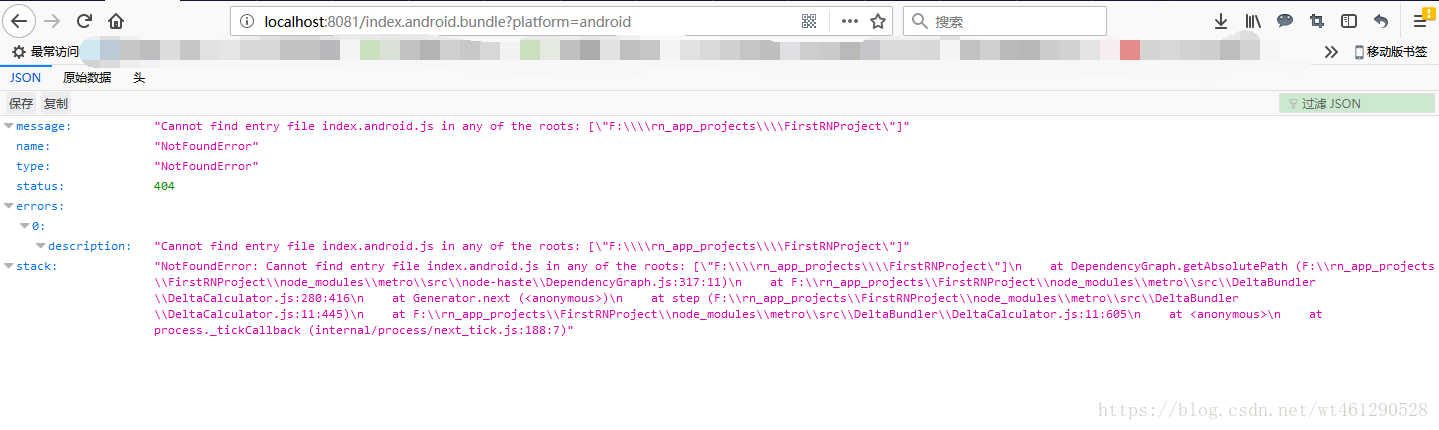
原因是因为:创建完项目之后未生成 index.android.js 、index.ios.js。经查找,index.android.js 、index.ios.js已经合并成App.js。【用哪个连接访问地址栏,需后期知道之后在维护。】

9、准备模拟器或者真机(推荐真机) 运行Android
输入命令: react-native run-android
运行成功效果图:

//--------------------------------------------------------------------------------------------------------------------------------
PS:
1、打开一个命令提示符,可以查看当前连接的设备。
输入命令:adb devices

2、打开 Android--app --build.gradle
修改成本地Android Studio编译版本


如果报下面这个错,请在Android项目下的build.gradle repositories 添加 maven url。

4、如果报下面这个错

请在 Android项目下,加上 local.properties。
具体内容如下:【主要是 本地 SDK位置】
## This file is automatically generated by Android Studio.
# Do not modify this file -- YOUR CHANGES WILL BE ERASED!
#
# This file must *NOT* be checked into Version Control Systems,
# as it contains information specific to your local configuration.
#
# Location of the SDK. This is only used by Gradle.
# For customization when using a Version Control System, please read the
# header note.
#Wed Feb 28 18:11:22 CST 2018
sdk.dir=E\:\\Android_Studio\\Android\\sdk
5、如果运行的项目一片红色

请点击右键 ,在菜单选项中 选择 Dev Settings。

设置debug地址,设置电脑主机ip地址。
1)查看电脑ip地址:在命令提示符中输入 ipconfig,


请注意端口号是 8081.

点击确定,返回到菜单选择项,选择Reload。然后就可以加载成功了。
6、如果是这个红色

请注意:
1)一是连网,请确定网络;
2)二是看看启动改成 npm start试试。






















 5037
5037











 被折叠的 条评论
为什么被折叠?
被折叠的 条评论
为什么被折叠?








